Мезгил-мезгили менен, ар бир адам документти которушу керек. Себептер такыр башкача болушу мүмкүн: колдонуучу тигил же бул программага ыңгайсыз болот, шайман белгилүү бир форматты окуй албайт, текстти түзөтүү керек, бирок учурдагы кеңейтүүдө муну жасоо кыйынга турат ж.б. Көбүнчө, сиз PDF файлды Word документине которушуңуз керек.
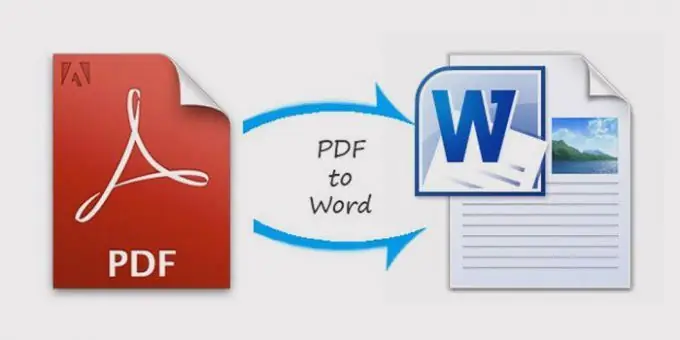
Бүгүнкү күндө көптөгөн ар кандай тиркемелер бар, ошондуктан PDF файлын.doc кеңейтүүсү бар документке, же жөнөкөй сөз менен, Word файлына которсо болот. Учурда муну жасоонун бир нече жолдору бар.
<v: shapetype
coordsize = "21600, 21600" o: spt = "75" o: preferrelative = "t"
path = "m @ 4 @ 5l @ 4 @ 11 @ 9 @ 11 @ 9 @ 5xe" fill = "f" stroked = "f">
<v: shape style = 'width: 255.75pt;
бийиктиги: 127.5pt '>
<v: imagedata src = "файл: /// C: / Users / 7272 ~ 1 / AppData / Local / Temp / msohtmlclip1 / 01 / clip_image001.jpg"
o: title="kak-perevesti-pdf-v-word"
Google диск
Бул оңой өзгөртүү ыкмасы жана ошондой эле акысыз.
Жол-жобосу:
- Керектүү документти Google Driveга жүктөп бериңиз.
- Аны оң баскыч менен чыкылдатып, ачылуучу менюдан "менен ачуу" параметрин тандаңыз.
- "PDF үчүн Word Converter" параметрин тандаңыз. Эгер андай нерсе жок болсо, демек, бул курал орнотулган эмес, аны жүктөп алышыңыз керек. Ал үчүн ошол эле менюдан "Башка тиркемелерди туташтыруу" пунктун, андан кийин - "PDF to Word Converter" тандаңыз. Куралды орноткондон кийин анын аталышы менюда көрсөтүлөт.
- Бул кызматты тандап алгандан кийин, жаңы терезе ачылат, эгерде зарыл болсо, интерфейс тилин өзгөртө аласыз.
- Тиешелүү талаага керектүү документти тандаңыз.
- Кийинки талаада файлды которо турган форматты тандаңыз, бул учурда - DOC.
- "Convert" баскычын чыкылдатыңыз.
- Конверсия процедурасын бүткөндөн кийин, "Жүктөө" баскычын чыкылдатыңыз. Жаңы кеңейтүүдөгү файл түзмөгүңүзгө жүктөлөт.
Бул тиркеме кыйла жөнөкөй экендигин жана анча-мынча маалыматтар менен гана иштей алаарын унутпаңыз. 10-12 МБдан чоңураак файлды которууга аракет кылып жатканда, мүчүлүштүктөр болуп калышы мүмкүн.
Word Converter колдонмосуна акысыз PDF
Бул программа акы төлөнөт, бирок кандайдыр бир себептерден улам сиз акысыз ыкманы колдоно албай жатсаңыз (мисалы, Google драйв толо) жана документ шашылыш түрдө керек болсо, анда сиз дагы ушул ыкмага кайрылсаңыз болот.
Жол-жобосу:
- Колдонмону ишке киргизүү.
- "PDF файлын киргизүү" талаасында керектүү документти тандаңыз.
- "Output Word Document" талаасында, которулган файлды сактай турган папканы тандаңыз.
- "Конверсияны баштоо" баскычын басып, айландыруу процедурасы аяктаганга чейин күтө туруңуз.
ABBYY PDF Transformer
ABBYY өзүнүн функционалдык тиркемелери менен кеңири белгилүү. Бул иштеп чыгуучунун ар кандай программалары, анын ичинде PDF форматындагы DOC которгучтары рынокто сунушталат. Арыздардын дээрлик бардыгы төлөнгөнүнө карабастан, бардык жерде акысыз демо мезгил бар.
PDFти DOCка айлантуу кадамдары:
- Программаны иштетүү.
- "Ачуу …" пунктун жана керектүү файлды тандаңыз.
- Которула турган форматты тандаңыз, бул учурда - "Microsoft Word Documentке которуу".
- Программанын көрсөтмөлөрүнө ылайык конверсия бүткөнчө күтө туруңуз.
Албетте, бүгүнкү күндө файлды бир форматтан экинчи форматка которууга мүмкүнчүлүк берген башка көптөгөн тиркемелер бар. Интернеттен өзүңүз үчүн эң ыңгайлуу программаны таба аласыз.






